Как легко поддерживать порядок на рабочем столе и мгновенно находить нужные файлы
![]() У любого человека, активно работающего за компьютером, на "Рабочем столе" накапливается множество значков программ, различных документов, папок, ссылок и т.п. Со временем найти что либо в этой свалке из десятков и сотен значков становится все сложнее и сложнее.
У любого человека, активно работающего за компьютером, на "Рабочем столе" накапливается множество значков программ, различных документов, папок, ссылок и т.п. Со временем найти что либо в этой свалке из десятков и сотен значков становится все сложнее и сложнее.
Казалось бы, решить это вопрос довольно просто: сгруппировать значки прямо на Рабочем столе по их назначению, либо по каким то другим вашим критериям. Но, к сожалению, это решение не долговечно... Расположение значков довольно часто самопроизвольно сбивается и после этого их снова приходится упорядочивать.
Значки на Рабочем столе обязательно собьются при изменениии настроек разрешения дисплея. Я, например, часто подключаю к своему ноутбуку большой внешний монитор, который имеет разрешение экрана совсем не такое как у ноутбука. И, конечно, каждое такое подключение нарушает группировку значков на рабочем столе.
В компьютерном мире так - раз есть проблема, то наверняка уже придумали какие то решения! Так и в этом случае... Раньше я применял для решения этой проблемы программку Enterra Icon Keeper, которая создана именно для этого. Но, во-первых, справляется со своим делом она не всегда, морально устарела, требуется вручную переключать наборы значков, а также нужно не забывать сохранять новую конфигурацию после добавления каждого нового значка.
Последнее время я использую гораздо более удобную, изящную и функциональную программу - Fences. Скачать ее можно отсюда.
Эта программа позволяет собрать значки Рабочего стола в отдельные группы, каждая из которых имеет свое название и выглядит как затененное полупрозрачное окошечко. Собственно, такая группа и называется словом "fence", что можно перевести как "ограждение" или "забор".
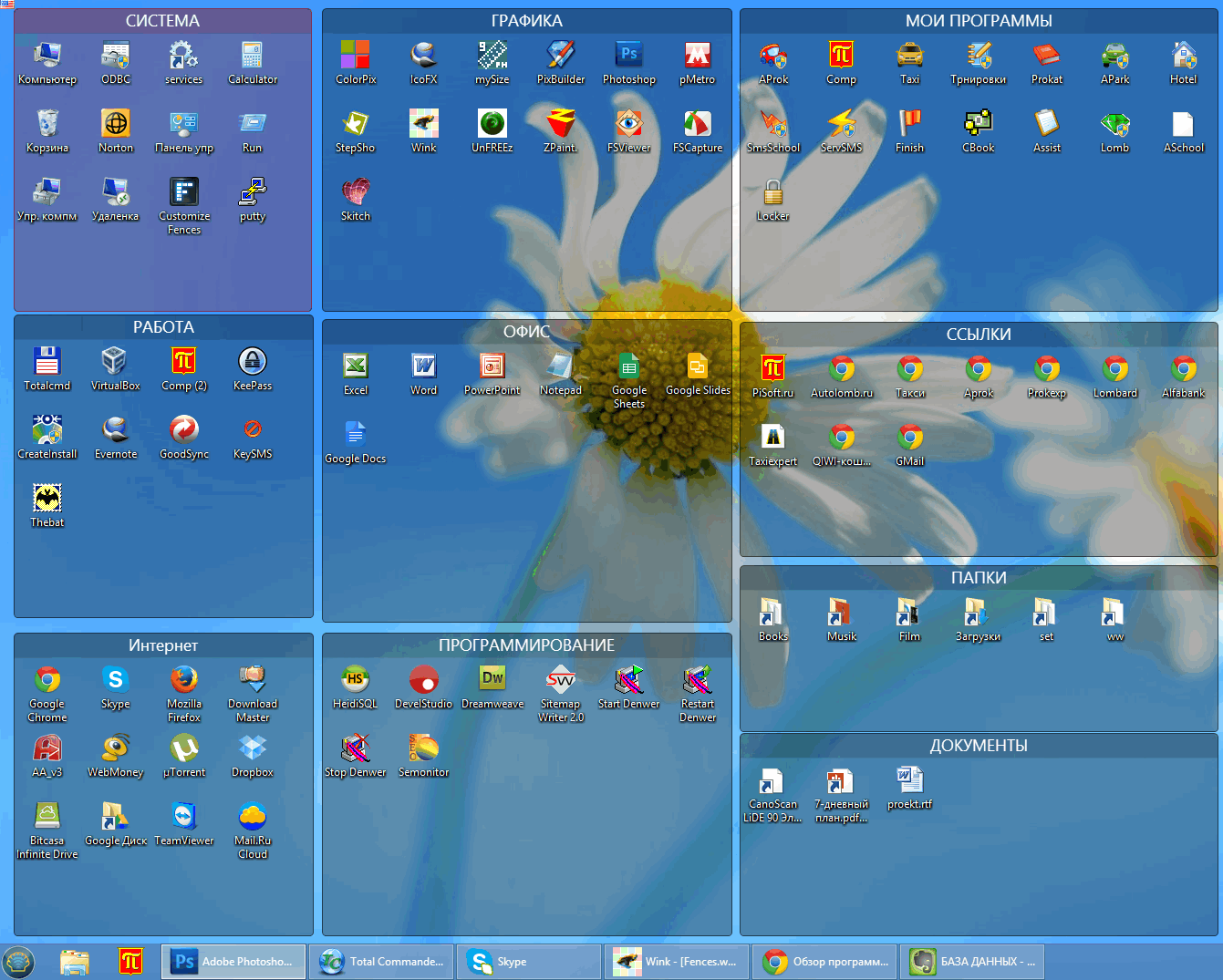
Вот так сейчас выглядит мой основной Рабочий стол (щелкните чтобы увеличить).
Эти группы вы можете очень легко и просто создавать, перетаскивать в них нужные значки, настраивать их размеры, внешний вид, положение на рабочем столе и т.д. Очень удобно, что при переключении разрешения экрана, размеры этих групп автоматически подстраиваются под новое разрешение экрана. Теперь мне больше не нужно делать несколько конфигураций настроек для разных разрешений экрана и переключать эти конфигурации вручную!
После установки программы Fences, она создаст на рабочем столе три группы: "Программы", "Папки" и "Файлы и Документы". Чтобы добавить новую группу нужно просто щелкнуть правой кнопкой мышки в свободном месте экрана и немного протащить курсор по экрану удерживая нажатой кнопку мышки. В результате на экране появится затененное окошко новой группы а также появится меню из двух пунктов:
- Create Fence here (Создать здесь группу)
- Create Folder Portal here (Создать здесь группу из папки)
Какие еще полезные "фишки" есть у программы Fences...
Как я уже говорил, сами "окошечки" групп полупрозрачные, и поэтому в принципе сквозь них видна ваша замечательная картинка Рабочего стола, на подбор которой вы наверняка потратили немало времени. Но видна она не очень хорошо, особенно если на экране много значков. Поэтому иногда бывает очень удобно быстро очистить Рабочий стол от всех значков и групп. Это делается очень просто: двойным щелчком левой кнопки мышки в любом свободном от значков месте экрана. Возвращается все это хозяйство на экран тем же самым двойным щелчком мышки по экрану.
В последней версии программы (Fences 2.0) добавились новые замечательные возможности, выводящие удобство работы за компьютером на новый уровень.
Теперь вы можете автоматически рассортировать ваши файлы и значки программ в соответствующие группы при помощи функции Auto-Organizer (автоупорядочивание). Эта функция позволяет задавать правила: какие файлы попадут в какую группу. Это удобно, если вы часто добавляете новые файлы.
Функция Folder Portals (Порталы папок) позволяет создать группу (в смысле fence) из любой папки для быстрого доступа к ее содержимому прямо на Рабочем столе.
Чтобы сделать такую группу, нужно перетащить папку на свободное место удерживая нажатой клавишу Alt. Другой способ: щелкнуть правой кнопкой мышки по папке и выбрать из появившегося меню пункт "Show this folder on the desktop" (Показать эту папку на рабочем столе). После этого можно изменить размер группы просто "растягивая" ее за края, а также настроить в ней вид файлов и упорядочить их так, как вы любите.
Если вы будете активно использовать Folder Portal (группы из папок), то быстро обнаружите, что на одном экране уже не хватает места для всего, что хотелось бы иметь под рукой. И тут как раз пригодится другая функция программы: Screen Pages (Страницы экрана). Она позволяет иметь несколько "виртуальных экранов" и быстро переключаться между ними.
Переключаться между "Страницами экрана" можно несколькими способами:
- щелкнуть левой кнопкой мышки с левой или правой стороны экрана и перетащить мышку вдоль экрана не отпуская кнопку мышки (примерно как на смартфоне);
- щелкнуть мышкой в любой части рабочего стола и затем одновременно нажать клавишу Alt и клавишу "Вправо" или "Влево".
Но когда я впервые пытался переключать экраны, то у меня ничего не получалось. Оказалось что нужно сначала что нибудь перетащить на второй экран: значок или группу. Эта операция тоже делается очень просто (как и все в этой программе)... Щелкаем левой кнопкой по значку или заголовку группы, "перетаскиваем" этот объект к левой или правой границе экрана, и задерживаем его там на секунду. После этого появляется следующая "Страница экрана", на которую и "бросаем" перетаскиваемый объект.
Замечу, что Folder Portals (Порталы папок) и Screen Pages (Экранные страницы) работают только под Windows 7 и выше.
Последняя версия программы Fences уже не бесплатная (стоит $9.99). Есть пробный период (в течении 30-и дней), позволяющий вам оценить на практике ее возможности и почувствовать пользу от нее.
Я считаю, что Fences чудь ли не самая полезная из многочисленного класса программ для Рабочего стола. Думаю, что она понравится людям, любящим порядок во всем, или просто много работающим за компьютером.
Сергей Гундоров, Софт от PSoft: www.pisoft.ru
Тэги: программы


